
Ketika bekerja di sistem operasi Windows, sangat penting untuk membuat titik pemulihan untuk sistem operasi untuk memulihkan sistem operasi Windows jika terjadi kegagalan fungsi. Karena, kadang-kadang terjadi bahwa sistem operasi Windows mulai menghasilkan kesalahan, memperlambat, merespons perintah dengan buruk.
Ini dapat terjadi setelah menginstal beberapa program atau driver. Jika pengoperasian sistem operasi, setelah tindakan apa pun mulai gagal, Anda dapat memutar kembali (mengembalikan) sistem ke kondisi operasionalnya..
Konten:- Buat titik pemulihan Windows 7
- Buat titik pemulihan Windows 7 (video)
- Membuat titik pemulihan di Windows XP
- Pemulihan Sistem Windows 7
- Pemulihan sistem operasi Windows XP
- Kesimpulan artikel
- Pemulihan Windows 7 (video)
Pemulihan Sistem membantu Anda menghindari menginstal ulang sistem operasi. Sistem operasi Windows secara otomatis membuat titik pemulihan setiap minggu dan ketika menginstal program baru atau menginstal pembaruan ke sistem operasi. Anda dapat membuat titik pemulihan sistem sendiri.
Pastikan "Perlindungan Sistem" pada drive sistem diaktifkan di komputer Anda sehingga Anda dapat menggunakan fungsi pemulihan sistem.
Buat titik pemulihan Windows 7
Titik pemulihan adalah keadaan file sistem dan pengaturan pada titik tertentu dalam waktu yang telah berlalu. Ada beberapa cara untuk memulai proses membuat titik pemulihan.Dalam artikel ini saya menjelaskan cara termudah untuk membuat titik pemulihan untuk sistem operasi Windows 7..
Untuk membuat titik pemulihan, Anda harus pergi ke menu "Start", klik kanan pada "Computer", dan pilih "Properties" di menu konteks. Di tab "Perlindungan Sistem", klik tombol "Buat".
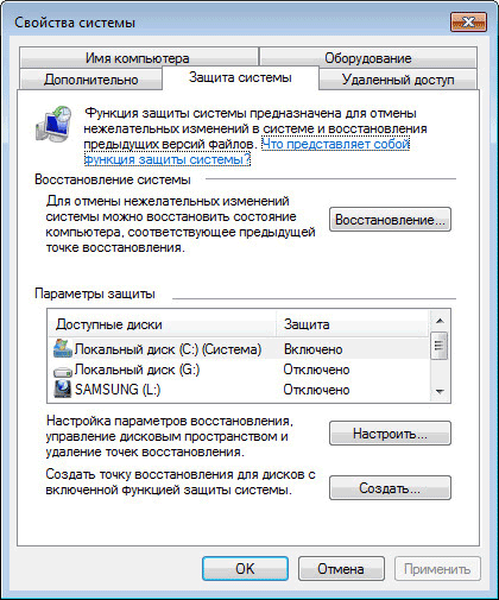
Di jendela "System Protection" yang muncul, masukkan deskripsi titik pemulihan (Anda dapat menulis apa pun yang Anda suka, menggunakan contoh yang saya tulis "Titik pemulihan baru") dan klik tombol "Buat".
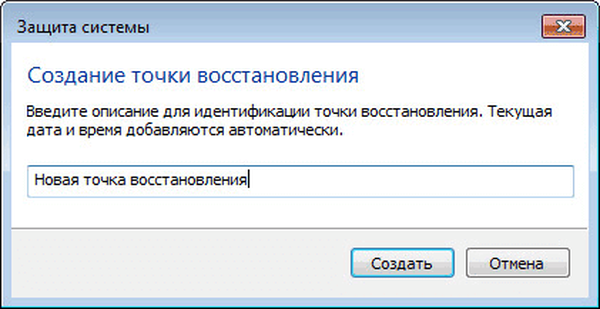
Di jendela "Perlindungan Sistem", Anda akan melihat bahwa pos pemeriksaan pemulihan sistem sedang dibuat.

Setelah proses membuat titik pemulihan sistem selesai, pesan "Titik pemulihan sistem berhasil dibuat" muncul di jendela "Perlindungan Sistem".
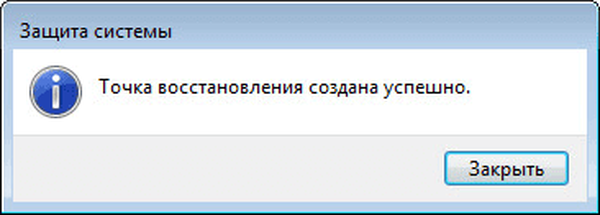
Buat titik pemulihan Windows 7 (video)
https://www.youtube.com/watch?v=tYY2KB8tqikMembuat titik pemulihan di Windows XP
Untuk membuat titik pemulihan untuk pemulihan sistem operasi Windows XP, buka menu Mulai => "Aksesori" => "Utilitas" => "Pemulihan Sistem" => "Buat titik pemulihan".
Di jendela "Buat titik pemulihan", tulis "Deskripsi titik pemulihan", lalu klik tombol "Buat". Setelah itu, pos pemeriksaan pemulihan baru dibuat..
Pemulihan Sistem Windows 7
Sekarang kita akan mempertimbangkan kasus pemulihan sistem operasi yang paling umum. Untuk memulihkan sistem, Anda harus mengikuti jalur yang sama seperti yang dijelaskan saat membuat titik pemulihan.
Anda harus masuk ke menu Mulai => "Komputer" => "Properti" => "Perlindungan Sistem" => "Pemulihan Sistem". Selanjutnya, klik tombol "Kembalikan".
Pilihan lain untuk memulai pemulihan sistem adalah dengan masuk ke menu "Start" => "Control Panel" => "System and Security" => "Kembalikan keadaan komputer sebelumnya." Di jendela ini, klik tombol "Mulai Pemulihan Sistem"..
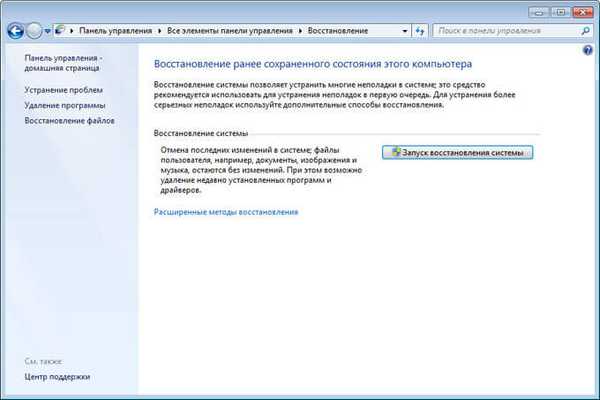
Di jendela "Kembalikan file dan pengaturan sistem", klik tombol "Selanjutnya".
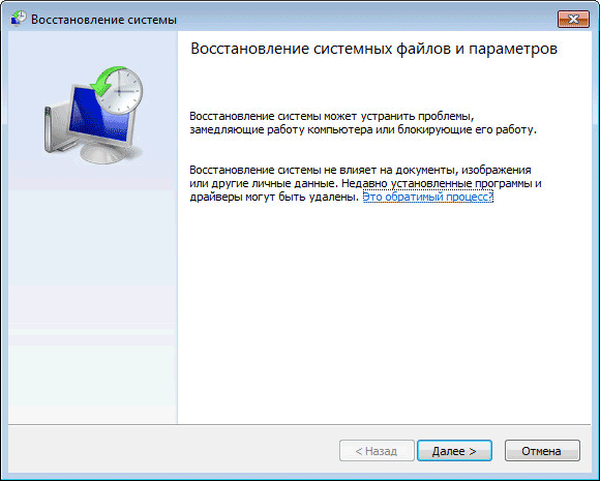
Di jendela "Pulihkan komputer Anda ke keadaan sebelumnya", pilih titik pemulihan dari yang diusulkan, atau pilih titik pemulihan yang berbeda dengan mencentang kotak di samping "Tampilkan titik pemulihan lainnya".
Anda mungkin juga tertarik dengan:- Buat titik pemulihan dan pulihkan Windows 8.1
- Buat titik pemulihan dan pulihkan Windows 10
- Memulihkan Windows melalui baris perintah
Untuk informasi, Anda dapat mengklik tombol "Cari program yang terpengaruh". Sistem memindai program dan driver yang terpengaruh..
Setelah pemindaian, Anda dapat melihat daftar program yang akan dipengaruhi oleh titik pemulihan sistem di jendela. Setelah itu, klik tombol "Next".
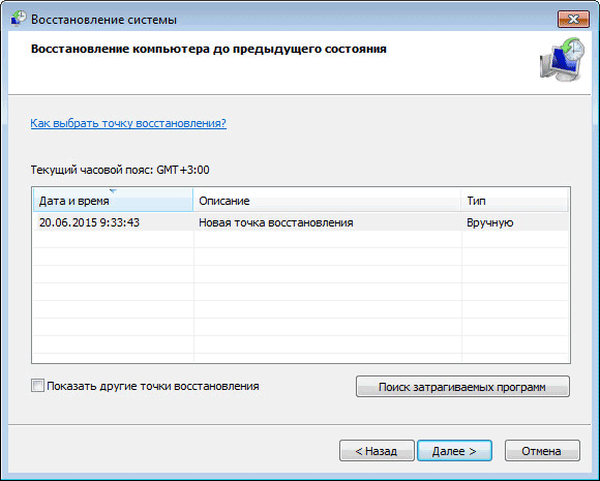
Di jendela berikutnya, "Konfirmasi titik pemulihan," klik tombol "Selesai". Setelah itu, proses pemulihan sistem operasi dimulai dan proses ini tidak bisa lagi dihentikan.
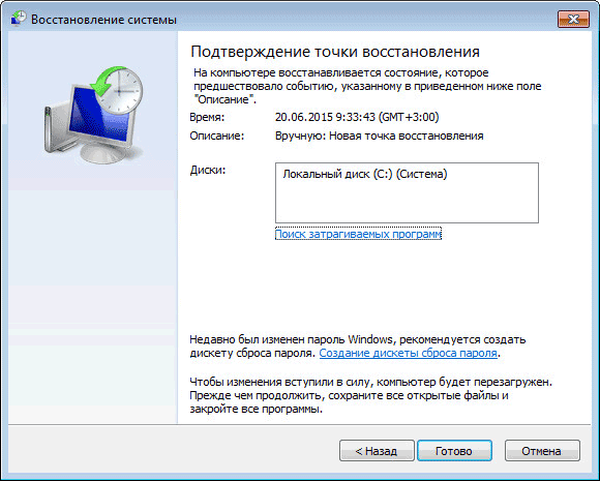
Pemulihan penuh sistem operasi Windows 7 terjadi, dan pada akhir proses ini komputer restart.

Setelah proses pemulihan sistem operasi selesai, muncul pesan yang menunjukkan bahwa pemulihan sistem berhasil.

Sistem operasi Windows 7 dipulihkan pada saat titik pemulihan yang Anda pilih. Jangan takut jika ada masalah dengan sistem operasi, lakukan operasi ini. Saya menggunakan fungsi pemulihan sistem berkali-kali, dan aplikasi pemulihan sistem operasi sering membantu saya.
Setelah masalah dengan sistem, Anda harus memulai proses pemulihannya. Kemudian, sistem operasi Windows 7 dipulihkan, dan setelah itu tidak perlu menginstal ulang sistem operasi Windows.
Jika masalah dengan sistem operasi berlanjut, maka cobalah untuk melakukan operasi seperti itu dengan titik pemulihan lain..
Dalam kasus yang lebih kompleks, misalnya, jika Anda tidak dapat mem-boot komputer, sistem operasi dapat dipulihkan dari gambar sistem pengoperasian menggunakan disk instalasi Windows, atau menggunakan drive flash USB yang dapat di-boot, yang dapat dibuat menggunakan program khusus yang dapat Anda baca di situs saya di "Program".
Agar kegagalan sistem operasi atau hard drive tidak menimbulkan masalah bagi Anda, Anda harus mulai mengarsipkan sistem operasi dan data Anda menggunakan alat cadangan Windows bawaan, atau menggunakan program yang sesuai untuk cadangan.
Dalam hal ini, Anda selalu dapat memulihkan sistem operasi dan data Anda dari cadangan.
Pemulihan sistem operasi Windows XP
Untuk memulihkan sistem di sistem operasi Windows XP, Anda harus masuk ke menu "Start" => "Accessories" => "Utilities" => "System Restore". Pada jendela "Pemulihan Sistem" (item "Kembalikan kondisi komputer sebelumnya" diaktifkan secara default di sini) klik tombol "Berikutnya".
Di jendela "Pilih titik kontrol pemulihan", pilih titik pengembalian sistem dari yang diusulkan oleh sistem operasi. Pertama, pilih satu hari, dan kemudian titik pemulihan tertentu, lalu klik tombol "Next".
Di jendela "Konfirmasikan pemilihan titik pemulihan", klik tombol "Berikutnya". Setelah itu, proses pemulihan sistem operasi Windows XP dimulai.
Kesimpulan artikel
Jika perlu, sistem dapat diputar kembali ke kondisi bekerja menggunakan pos pemeriksaan pemulihan Windows 7.
Pemulihan Windows 7 (video)
https://www.youtube.com/watch?v=_qndqZl2ziI Publikasi serupa:- Disk pemulihan Windows 7
- Jalankan program sebagai administrator
- Bagaimana cara memulai Task Manager - 5 cara
- Cara menutup program beku
- Instal Windows 7











